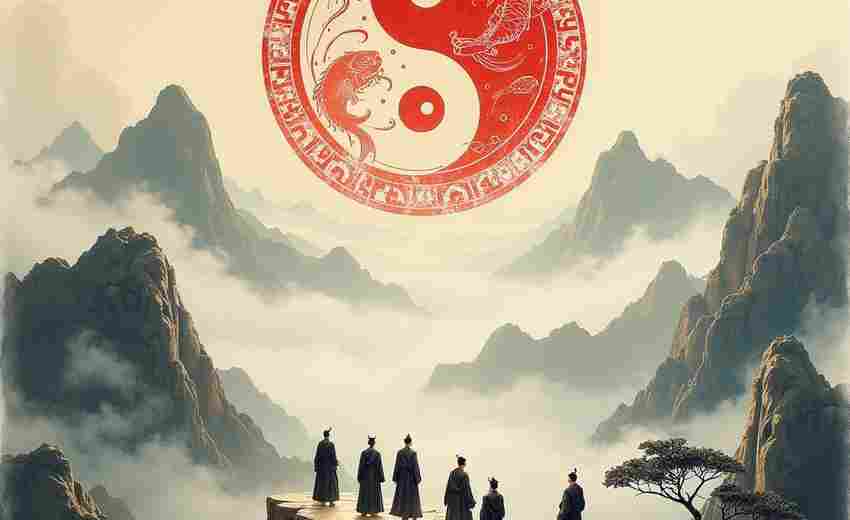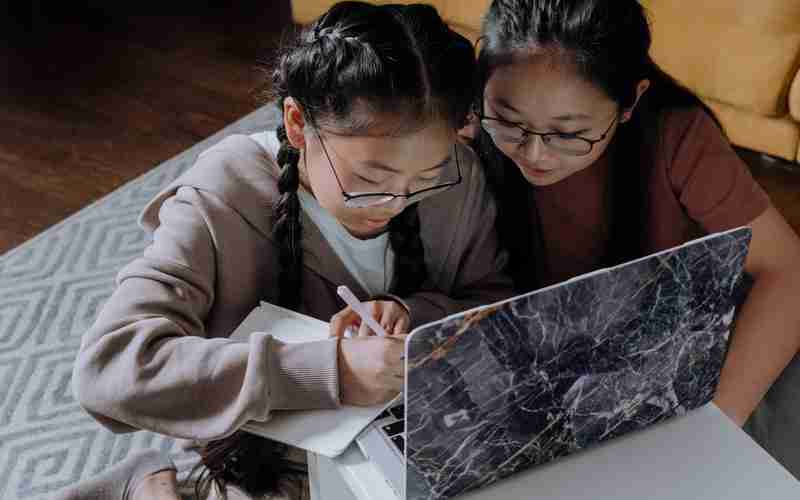如何利用U盘安装Mac OS系统
要利用U盘安装Mac OS系统,可以按照以下步骤进行:
一、准备工作
1. 一台Mac电脑。
2. 一个容量不小于8GB(建议32GB)的U盘,并确保U盘内没有重要数据,因为安装过程会清空U盘上的所有数据。
3. 从Apple Store下载最新的Mac系统安装文件。
二、制作启动U盘
1. 插入U盘:将U盘插入Mac电脑的USB接口。
2. 格式化U盘:
打开“磁盘工具”(位于“实用工具”文件夹中)。
选择U盘,点击“抹掉”选项。

在弹出的窗口中,选择“Mac OS 扩展(日志式)”格式,并为U盘命名。
点击“抹掉”按钮,等待格式化完成。
3. 创建启动盘:
打开“终端”(同样位于“实用工具”文件夹中)。
输入创建启动盘的命令,格式如下:`sudo /Applications/Install macOS [系统版本].app/Contents/Resources/createinstallmedia --volume /Volumes/[U盘名称]`(注意替换方括号内的内容)。
输入管理员密码,并按Y确认。然后耐心等待,直到进度完成,启动盘就制作好了。
三、使用U盘安装Mac OS系统
1. 插入启动U盘:将制作好的启动U盘插入需要安装系统的Mac电脑USB接口。
2. 重启电脑并引导:
重启电脑,并在启动时按住Option/ALT键不放。
屏幕会出现几个图标,用方向键选择U盘图标并回车。
电脑会自动重启,并引导进入macOS安装界面。
3. 进行系统安装:
在安装界面,选择“安装macOS”。
按照屏幕上的指示进行操作,选择安装目标磁盘(通常是电脑的内置硬盘)。
等待系统安装完成,期间可能需要多次重启。
四、后续设置
1. 安装完成后,根据屏幕上的指示进行初始设置,包括选择语言、设置网络、登录Apple ID等。
2. 完成初始设置后,就可以开始使用新安装的Mac OS系统了。
请注意,整个安装过程需要一定的时间和耐心,特别是在下载系统文件、制作启动盘以及实际安装系统时。确保在安装前备份所有重要数据,以防意外丢失。
上一篇:如何利用QQ获取游戏道具使用指南 下一篇:如何利用vivo客服注销账户